ジョブを設定
手順
-
tMongoDBConnection_1をダブルクリックして[Basic settings] (基本設定)ビューを開き、MongoDB接続の確立に必要な情報をすべて入力します。
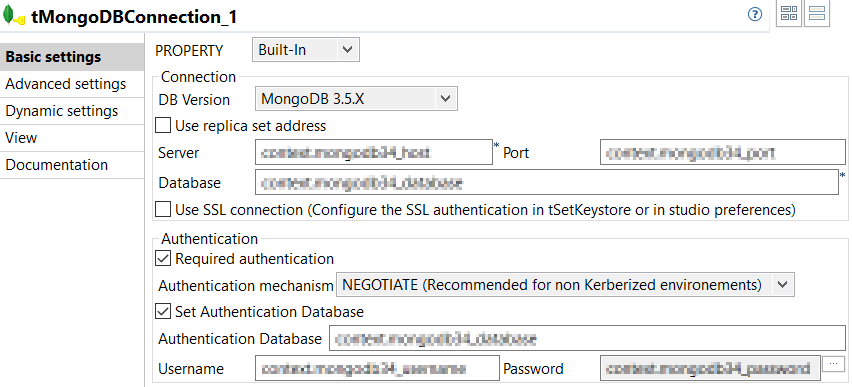
-
tFixedFlowInput_1をダブルクリックして[Basic settings] (基本設定)ビューを開き、以下の操作を行います。
- [Edit schema] (スキーマを編集)の横にある[...]をクリックし、スキーマに_id (文字列型)、name (文字列型)、address (文字列型)、age (数値型)、birth (日付型および"yyyy-MM-dd"というパターン)というカラムを追加します。
-
[Use Inline Table] (インラインテーブルを使用)を選択し、[Inline Table] (インラインテーブル)フィールドに次のように入力します。
"101" "name1" "beijing" 21 2017-01-11 "102" "name2" "shanghai" 22 2017-01-12 - 他のオプションはそのままにしておきます。
このコンポーネントによって、レコードフィールド、およびシナリオの2つのレコードが定義されます。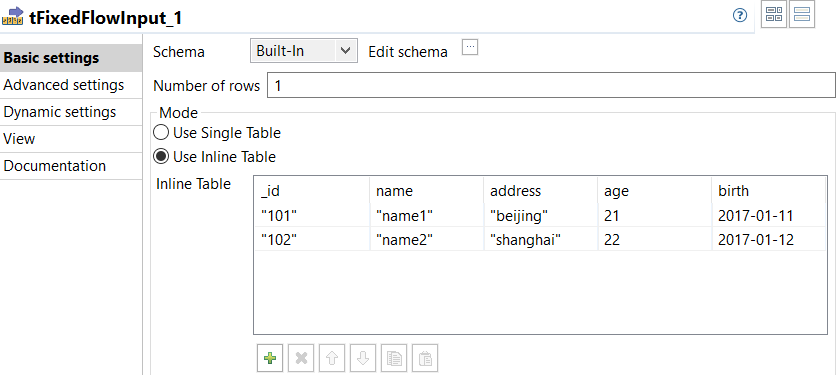
-
tMongoDBOutput_1をダブルクリックして[Basic settings] (基本設定)ビューを開き、次の操作を行います。
- [Use existing connection] (既存の接続を使用)を選択し、[Component List] (コンポーネントリスト)ドロップダウンリストでtMongoDBConnection_1を選択します。
- [Collection] (コレクション)フィールドに、レコードの書き込み先となるコレクションの名前(このシナリオではTDI44990_1)を入力します。
- [Action on data] (データでのアクション)ドロップダウンリストで[Insert] (挿入)を選択します。
-
[Sync columns] (カラムを同期)ボタンをクリックし、このコンポーネントのスキーマがtFixedFlowInputコンポーネントのものと同じカラムであることを確認します。
[Mapping] (マッピング) テーブルにtFixedFlowInputコンポーネントのものと同じカラムがあることを確認します。
- 他のオプションはそのままにしておきます。
このコンポーネントによって、TDI44990_1という名前のコレクションがレコードに挿入されます。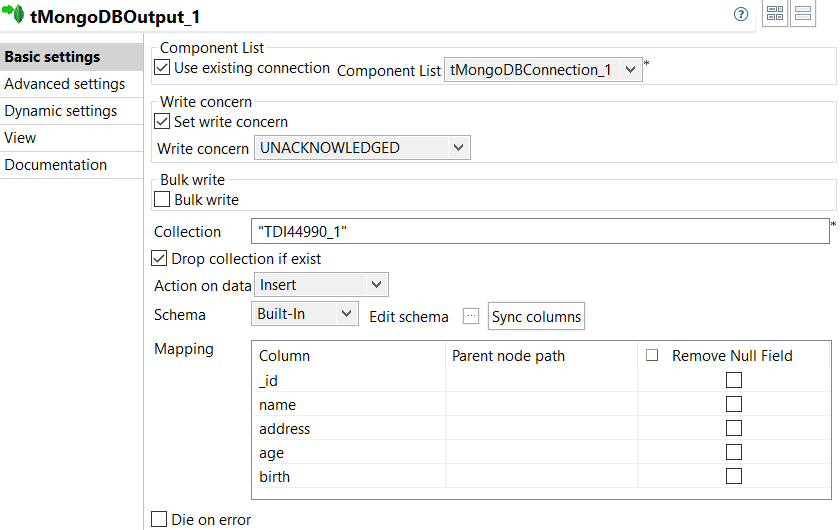
-
tMongoDBInput_2をダブルクリックして[Basic settings] (基本設定)ビューを開き、次の操作を行います。
- [Use existing connection] (既存の接続を使用)を選択し、[Connection] (接続)ドロップダウンリストでtMongoDBConnection_1を選択します。
- [Collection] (コレクション)フィールドに、レコードの取得元であるコレクションの名前(このシナリオではTDI44990_1)を入力します。
- [Edit schema] (スキーマを編集)の横にある[...]をクリックしてスキーマエディターを開き、カラム名をdoc、[DB Column] (DBカラム)を*、[Type] (タイプ)を文字列にしてカラムを追加します。
- [Query] (クエリー)フィールドに"{name:/^name1/}"と入力します。
- 他のオプションはそのままにしておきます。
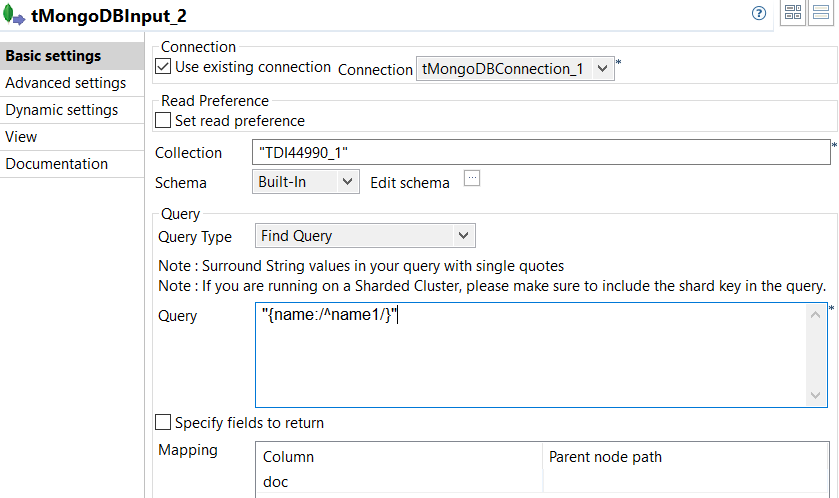 このコンポーネントによって、nameフィールドがname1であるレコードがTDI44990_1コレクションから文字列として取得されます。
このコンポーネントによって、nameフィールドがname1であるレコードがTDI44990_1コレクションから文字列として取得されます。 -
tLogRow_4をダブルクリックして[Basic settings] (基本設定)ビューを開き、以下の操作を行います。
- [Sync column] (カラムを同期)ボタンをクリックし、このコンポーネントのスキーマにあるカラムがtMongoDBInput_2コンポーネントのものと同じであることを確認します。
- [Table (print values in cells of a table)] (テーブル(テーブルのセルの出力値))オプションを選択します。
情報メモ注: このシナリオでは、どのtLogRowコンポーネントでも同じ設定となります。 -
tMongoDBOutput_2をダブルクリックして[Basic settings] (基本設定)ビューを開き、次の操作を行います。
- [Use existing connection] (既存の接続を使用)を選択し、[Component List] (コンポーネントリスト)ドロップダウンリストでtMongoDBConnection_1を選択します。
- [Collection] (コレクション)フィールドに、レコードの書き込み先となるコレクションの名前(このシナリオではTDI44990_2)を入力します。
- [Action on data] (データでのアクション)ドロップダウンリストで[Insert] (挿入)を選択します。
-
[Sync columns] (カラムを同期)ボタンをクリックし、このコンポーネントのスキーマがtLogRow_4コンポーネントのものと同じカラムであることを確認します。
[Mapping] (マッピング) テーブルにtLogRow_4コンポーネントのものと同じカラムがあることを確認します。
- 他のオプションはそのままにしておきます。
このコンポーネントは、tMongoDBInput_2コンポーネントによって取得されたレコードをTDI44990_2というコレクションに挿入します。このコンポーネントのスキーマにはdocというカラムしかなく、カラムの[DB column] (DBカラム)は*であり、タイプは文字列なので、このコンポーネントはダイナミックスキーマを使ってレコードを文字列としてコレクションに書き込みます。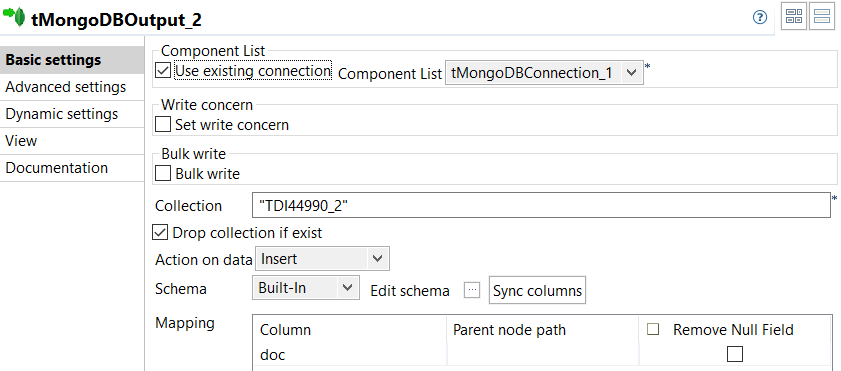
-
tMongoDBInput_3をダブルクリックして[Basic settings] (基本設定)ビューを開き、次の操作を行います。
- [Use existing connection] (既存の接続を使用)を選択し、[Component List] (コンポーネントリスト)ドロップダウンリストでtMongoDBConnection_1を選択します。
- [Collection] (コレクション)フィールドに、レコードの取得元であるコレクションの名前(このシナリオではTDI44990_1)を入力します。
- [Edit schema] (スキーマを編集)の横にある[...]をクリックしてスキーマエディターを開き、カラム名をdoc、[DB Column] (DBカラム)を*、[Type] (タイプ)をオブジェクトにしてカラムを追加します。
- [Query] (クエリー)フィールドに"{name:/^name2/}"と入力します。
- 他のオプションはそのままにしておきます。
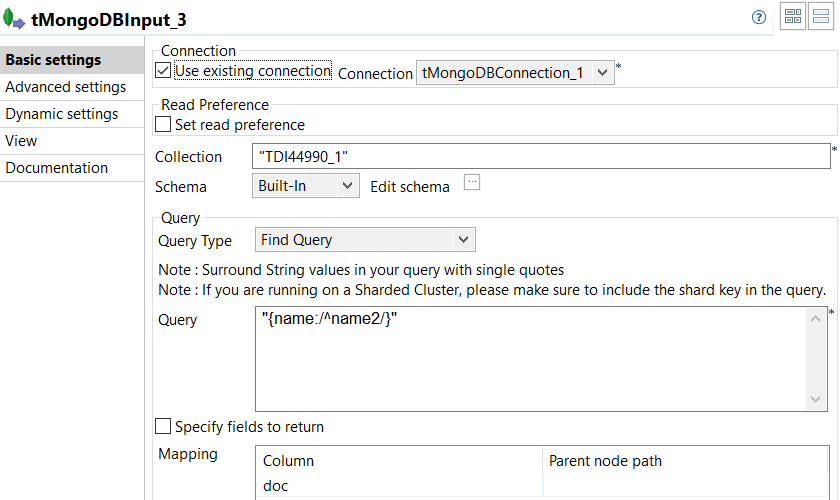 このコンポーネントによって、nameフィールドがname2であるレコードがTDI44990_1コレクションからオブジェクトとして取得されます。
このコンポーネントによって、nameフィールドがname2であるレコードがTDI44990_1コレクションからオブジェクトとして取得されます。 -
tMongoDBOutput_3をダブルクリックして[Basic settings] (基本設定)ビューを開き、次の操作を行います。
- [Use existing connection] (既存の接続を使用)を選択し、[Component List] (コンポーネントリスト)ドロップダウンリストでtMongoDBConnection_1を選択します。
- [Collection] (コレクション)フィールドに、レコードの書き込み先となるコレクションの名前(このシナリオではTDI44990_2)を入力します。
- [Action on data] (データでのアクション)ドロップダウンリストで[Insert] (挿入)を選択します。
-
[Sync columns] (カラムを同期)ボタンをクリックし、このコンポーネントのスキーマがtLogRow_5コンポーネントのものと同じカラムであることを確認します。
[Mapping] (マッピング) テーブルにtLogRow_5コンポーネントのものと同じカラムがあることを確認します。
- 他のオプションはそのままにしておきます。
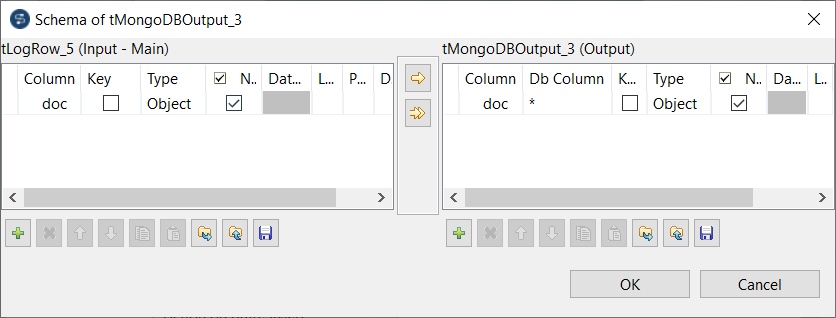
このコンポーネントは、tMongoDBInput_3コンポーネントによって取得されたレコードをTDI44990_2というコレクションに挿入します。このコンポーネントのスキーマにはdocというカラムしかなく、カラムの[DB column] (DBカラム)は*であり、タイプはオブジェクトなので、このコンポーネントはダイナミックスキーマを使ってレコードをオブジェクトとしてコレクションに書き込みます。
-
tMongoDBInput_4をダブルクリックして[Basic settings] (基本設定)ビューを開き、次の操作を行います。
- [Use existing connection] (既存の接続を使用)を選択し、[Component List] (コンポーネントリスト)ドロップダウンリストでtMongoDBConnection_1を選択します。
- [Collection] (コレクション)フィールドに、レコードの取得元であるコレクションの名前(このシナリオではTDI44990_2)を入力します。
- [Edit schema] (スキーマを編集)の横にある[...]をクリックし、スキーマに_id (文字列型)、name (文字列型)、address (文字列型)、age (数値型)、birth (日付型および"yyyy-MM-dd"というパターン)というカラムを追加します。
-
[Query] (クエリー)フィールドに"{}"と入力します。
"{}"という文字列によって、コレクション内のレコードがすべてクエリーされます。
- 他のオプションはそのままにしておきます。
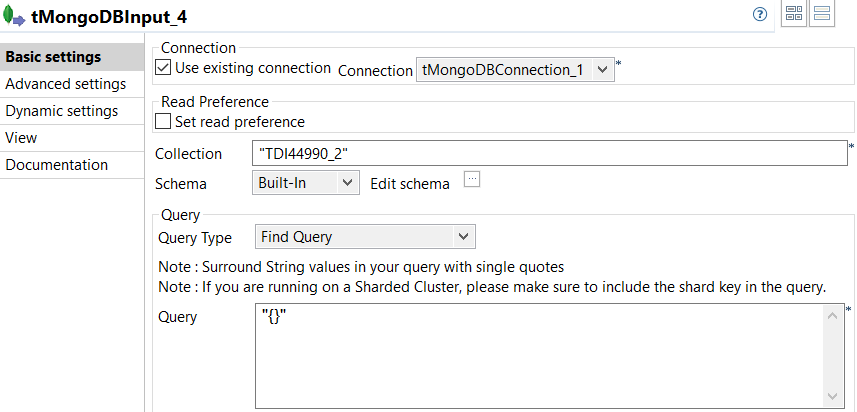 このコンポーネントは、TDI44990_2というコレクションにある全レコードを検索して出力することで、tMongoDBOutput_2コンポーネントとtMongoDBOutput_3コンポーネントによって書き込まれたデータを検証します。
このコンポーネントは、TDI44990_2というコレクションにある全レコードを検索して出力することで、tMongoDBOutput_2コンポーネントとtMongoDBOutput_3コンポーネントによって書き込まれたデータを検証します。
このページは役に立ちましたか?
このページまたはコンテンツに、タイポ、ステップの省略、技術的エラーなどの問題が見つかった場合は、お知らせください。改善に役立たせていただきます。
